Екцел Таблес убацује у АутоЦАД користећи Оле технологију

- 3387
- 645
- Mr. Dennis Cassin
Уметање стола из Екцела у АутоЦАД је прилично хитан задатак, ако узмемо у обзир да често на листу са развијеним цртежом морате да поставите пратећу спецификацију.
Заправо, АутоЦАД такође има своје алате за креирање табела: оба цртежа - за линије и текстуалне за пуњење.
Али ако:
- У будућности је потребно осигурати оперативну промену табела са специјализованијим алатима, које једноставно одсутне у најпопуларнијем програму инжењерског дизајна;
- Табеле садрже прорачуне које се могу прилагодити у будућности;
- Желио бих пружити прилику да утичем на поступак подршке развоју особа које немају или немају АутоЦАД на рачунару -
Тада је решење проблема, како уметнути сто из Екцела у АутоЦАД, може јако помоћи у раду.
Програмер је потребно само да јасно представља сврху два начина позива аутомобила - "модел" и "лист". Прво, према развоју програмера система, прецизно служи за дизајн - цртање. Други - да припреми цртеж за штампање. Очигледно, пратећи табеле односе се на референтне информације, које су потребне само приликом штампања, дакле, такви објекти су само у режиму режима "лима". Не бисте требали да убацујете таблице у аутомобил у аутомобилу у "моделима" - то искривљава целу идеју о апликацији (неки чак и управљају "марке" и написати коментар).
Уметни рад - алгоритам по корацима
Скренемо пажњу на чињеницу да интеракција која се разматра даје технологију обвезница објекта - Оле (неке апликације називају га АцтивеКс - активна интеракција). Ова технологија се дуго користи у вези резултата рада свих апликација које су укључене у Мицрософт Оффице пакет. Али чињеница је да нису све пријаве изван "Канцеларије" подржавају ову технологију. Можда вам је на располагању таква верзија картона аутомобила коју не подржава ову технологију. Тада може постојати само један закључак - да ставите другу, нову верзију (добро или користите оно што ваша верзија пружа, јер је цртање прилично погодно).
Поред тога, рад на ОЛЕ технологији када решите питање како уметнути табелу ЕКСЕЛ-а у АутоЦАД-у, нешто се разликује од извођења истог задатка, на пример, у вези са Екцел-стране (или, на пример, ПоверПоинт).
Тамо прво креирамо стол у Екцелу, а затим већ држимо његов "специјални" уметци у Ворд. Рад у повезивању АутоЦАД-Екцел мало је другачији.
Ево:
- Бити у режиму "лима" удружења, идемо на уметку / оле објект ("Убаци" / "ОЛЕ-објект").
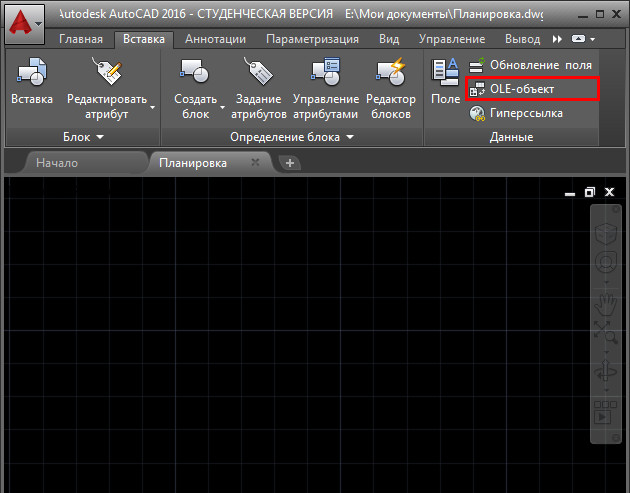
ОЛЕ објект Уметање у АутоЦАД
- У прозору који се отвара, изаберите прекидач "Креирај нови" и на следећој листи на десној страни је "Мицрософт Оффице Екцел" (можда ће постојати још једна опција на овој листи - "Мицрософт Оффице Екцел 97-2003", ово је ако Успели сте да се донекле ставите на своје рачунарске верзије "канцеларија").
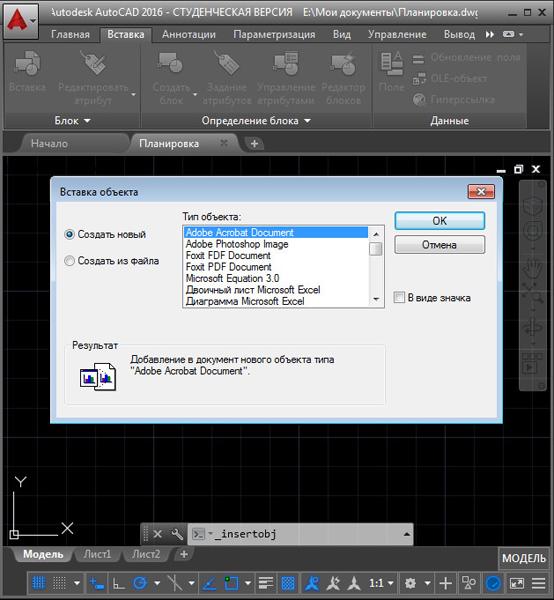
Убацивање објекта у Аутоцаде
- Ако је овај табуларни процесор на рачунару, систем га покреће и баца да ради са столом - Обавештење, модел стола се већ појавио у картону аутомобила.
- Сада можете да креирате потребне у Еколе-у.
- Када је лист затворен - излаз из програма, резултат рада ће бити убачен у крок аутомобила. Заправо, уметник је већ направљен на улазу у Екцел, али сто је, наравно, и даље празан. Приликом преноса таблице, све прописано обликовање је сачувано.
Примјећујемо неке нијансе.
Прво, одмах након напуштања стола, на екрану се појављује прозор поставки прозора - његова величина, скала, квалитета приликом штампања (ово је опет за разговор о именовању режима ауто Цасис). Обично се ова подешавања остају јер их нуде подразумевано, посебно јер се у будућности могу брзо променити. Ако нема потребе да овај прозор некретнина не постоји стално, онда можете да одбаците излазни прекидач овог прозора (у његовом је доњем делу).
Друго, ако екран са врстама није дефинисано пре уметања, који треба да садржи табелу, тада ће се у горњем левом углу начина натјерати у горњем левом углу режима режима, у супротном - до горњег левог угла екран врсте. Али у сваком случају, табела у будућности се може преместити на право место лима.
Трећи. Не заборавите да су то различите ствари - бела боја пуњења и боје поплаве подразумевано. У почетку, у Екцелу, таблице немају своје ћелије - само недостатак пуњења овде визуелно поклапају се са белим. Такав недостатак пуњења у аутоматско-каде се претвара у подразумевано пуњење које има црну боју. Стога, ако не предузмете никакве акције у процесору таблисти, уметнута табела ће бити црна, што је вероватно веома далеко од потребе. Отуда закључак - чак и у Екцелу, табела ће се морати "сипати" бојом близу беле (бело пуњење не доводи до ишта) и осигурати, наравно, излаз линија ћелија.
Али не само да је табела "црна", у њему нећете видети никакве информације, јер се црна боја садржаја у Екуле поставља на црној позадини ћелија у Аутоцаде-у: Црна у црној боји и испада "Воид" - дугогодишњи пријем рачунарских дизајнера. Чињеница да у уметном столу нешто има, осетићете се померањем у Екцел - тамо ће се табела утицати на то.
У будућности, са двоструким кликом мишем, на таквом столу у готовини аутомобила постаће позив и пребацивање на ИТ за уређивање саме табеле - Промјене направљене на излазу ће се одразити на листу за цртање.
Саветујемо вам да сте веома опрезни приликом промене величине стола. Нећемо заборавити да њено визуелно представљање чак и у процесору уопште није оно што ћемо добити приликом штампања. Чак и у Екцелу, заптивач мора да се конфигурише, шта можемо рећи о АутоЦАД-у - постоји велика вероватноћа да ваш стол једноставно неће прилагодити не само у екрану врсте изабраног за њега, већ и на лиму у целини морају да скалирају.
Примјећујемо још једну нијансу - иако је уметник израђен у режиму "лима", он се такође одражава и у "моделу", који је потпуно неприхватљив са становишта програмера - сто је преклапана. Стога постоји само један закључак - прво у "моделима" организују посебан слој да бисте поставили сто. Овај слој може бити визуелно онемогућен тако да не блокира сам цртеж (такво понашање, успут је у складу са саме идеје о примени слојева).
Донели смо алгоритам убацивање стола када се креира само. Ситуација често постаје, која је, наравно, разумнија када се табела креира унапред и чува на диск у облику датотеке.
У овој ситуацији, приликом уметања након одабира "Убаци" / "ОЛЕ -Објецт", морате да одаберете Уметање прекидача ". Када кликнете на ОК, појавиће се стандардно име датотеке - прозор избора из садржаја тврдог диска. Такав уметник више не узрокује да прелазак на себе прелази - погодно је када то заправо није на рачунару, а не.
Приликом убацивања кроз датотеку је веома корисно инсталирати још један "танки" прекидач - "кравата са датотеком", он ће пружити више "напредније" рад. Сада, променом ове датотеке таблице у Екцелу, не морате да се бринете о лансирању аутомобила картона - последње ће све прописе све промене одмах након покретања и ажурирања спољних веза.
Мислимо на још једну малу карактеристику: За аутокаде је уобичајена ствар брзо уклањање објеката једноставним кликом на тастер Дел. Али ова могућност не ради са ОЛ -Објецтс-ом, уклањамо их - исећи се већ путем замене за размену.
Табела као хипервеза
Постоји још један начин да се осигура табела ектере-стола у АутоЦАД-у - као хипервеза било ког објекта за цртање, обично текст. Овде делујемо на следећи начин:
- Изаберите предмет.
- Идемо на мени "Убаци" / "хиперлинк" ("Убаци" / "Хиперлинк").
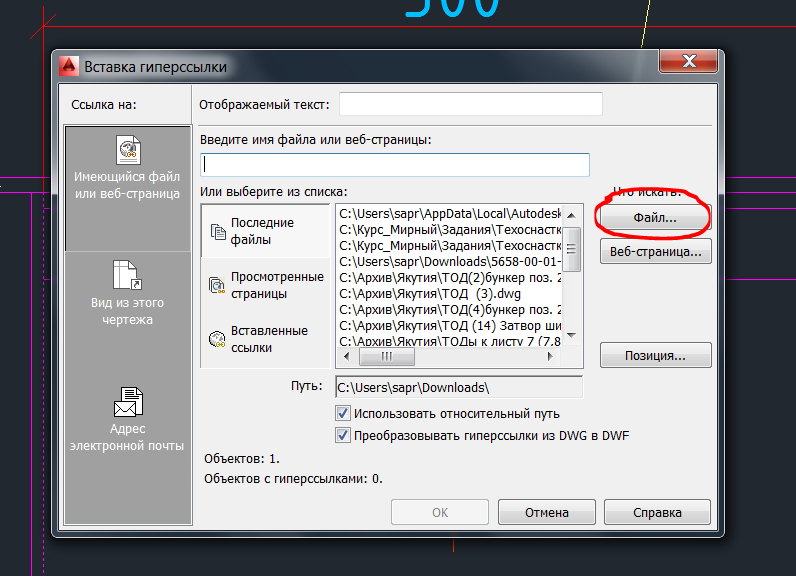
Уметање стола као хипервеза у АутоЦАД-у
- У прозору је отворен помоћу дугмета "Датотека" и следећи прозор, изаберите жељену датотеку.
- Одлазимо, додељујемо предмет хипервезу када притиснете ОК.
Сад кад ће миш отићи на овај објект, то ће бити праћено карактеристичној икони хипервезе са његовом адресом. Приступ таквој спољној датотеци биће могуће кроз контекстни мени објекта приликом одабира наредбе "Хиперлинкс" - све хипервезе (и може их бити неколико) дат ће се на прозору приказан у близини.
Остале опције убацивања
Неке верзије Царцаде нуде другачији начин за решавање задатка. Овај рад је такође могућ:
- Прелазимо на картицу "Убаци" на панелу "Везивање и вађење".
- Одабир команде "Комуникација са подацима".
- Изаберите Екцел Табле у прозору за отварање.
Можете да користите картицу "напомена":
- Овде директно одаберемо наредбу "Табела".
- Затим у прозору "Убаци" Табле ", наводимо параметре уметања објекта" на основу везе са подацима ".
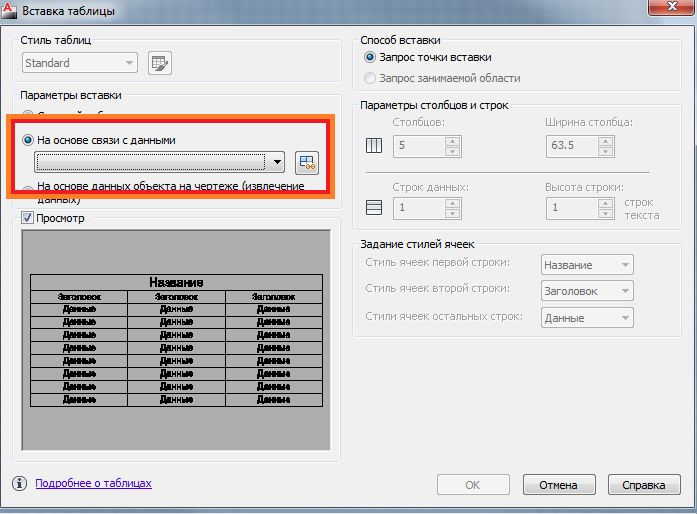
Параметри убацивања стола у АутоЦАД-у
- Приликом одабира било какве методе извоза из Екцела до АутоЦАД-а, отвориће се дијалошки оквир података података о подацима података, у којем ће бити потребно да назначи "Креирај нову везу са Екцел података".
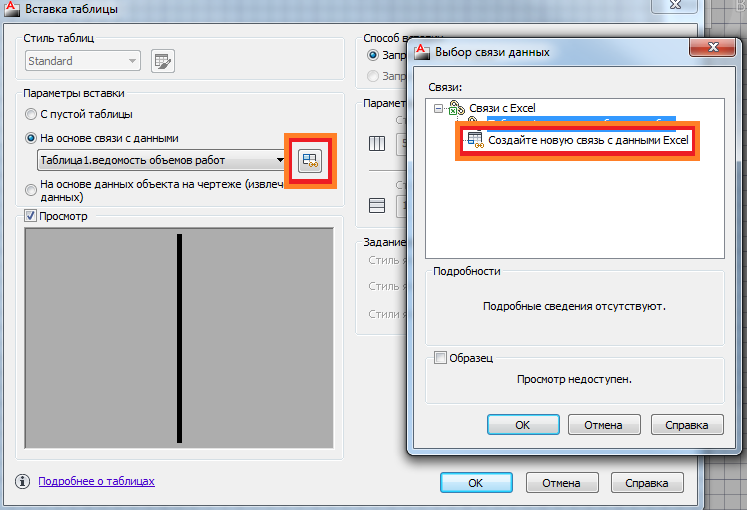
- У следећој фази уведемо име везе (пожељно смислено, тачно одражавајући суштину).
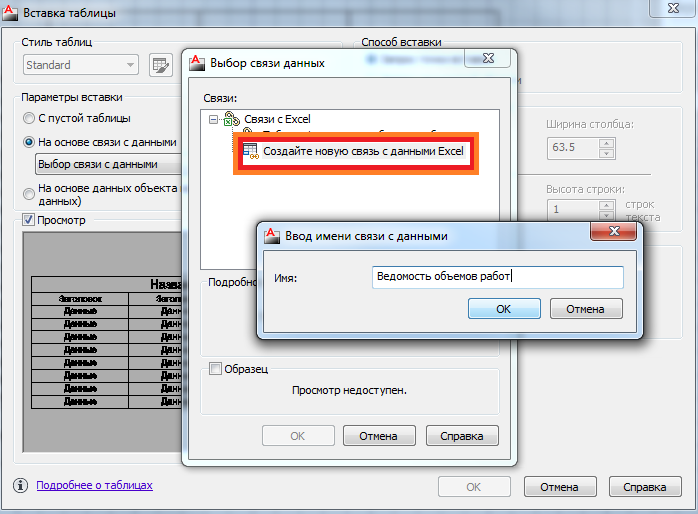
Уношење назив комуникације са подацима у Аутоцадес
- Затим изаберите спољну датотеку (можете чак одредити распон потребних радних ћелија табеле).
- Када напустите овај прозор у реду у прозору менаџера података, листа свих веза цртежа се одражава. Ако одаберете потребну везу, одговарајући табели ће се одразити у облику минијатуре у пољу испод.
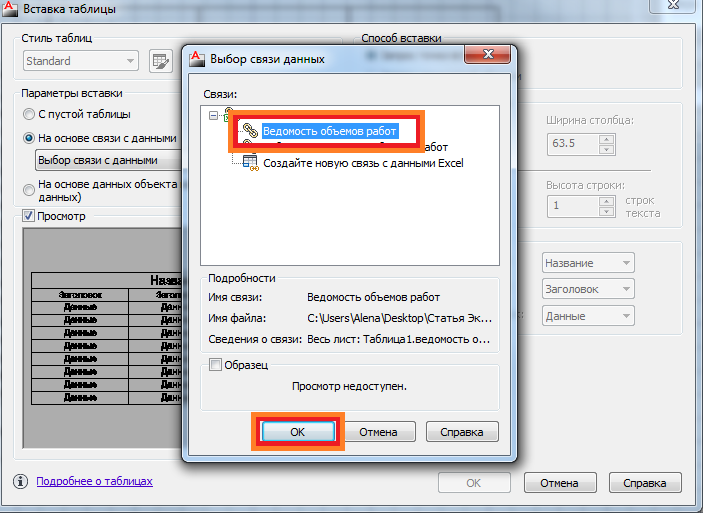
Избор података у АутоЦАД-у
- ОК дугме "Диспетцхер" остављамо ".
- У аутомобилу се појављује потребна табела.
Објективимо пажњу на чињеницу да Цар Цаден може понудити још две корисне команде да раде са табелама:
- "Преузимање из извора" - омогућава вам да ажурирате информације у Ауто кадетском столу са извршне табеле претходно повезане са њом и измењеном столом.
- "Играно у изворну датотеку" - Ажурирање података већ у Екцел датотеци након промене информација у табели из АутоЦАД-а.
Ако вам је располагање верзију кадета аутомобила који подржава Оле технологију, тада можете лако да повећате ниво свог рада дизајна, осигуравајући све прорачуне у спољној таблици Екстел. Надаље, рад ће већ зависити од нивоа подршке за аутоматско лице и на присуству самог Екцела на рачунару, наравно.
- « Савладавање програма АутоЦАД је у великој мери из категорије психологије, докази ће бити
- Тачна уградња аутомобилских кука је позната и дугачка акција »

